Windows10系统之家 - 安全纯净无插件系统之家win10专业版下载安装
时间:2019-03-23 09:58:25 来源:Windows10之家 作者:hua2017
win10小娜如何关闭呢?大家都知道小娜是win10新增加的一个功能,和我们手机上的语言助手差不多。不过萝卜青菜各有所爱。下面,我就将关闭win10小娜的方法分享给大家
win10系统是微软发布的新一代操作系统,安全性高,兼容性强,提高了易用性,并且增加了很多新功能,但是有人反映win10会自动搜集用户信息。其实我们可以在关闭win10小娜功能的时候关闭它,我们一起来详细了解一下
1、点击左下角的开始菜单,选择设置
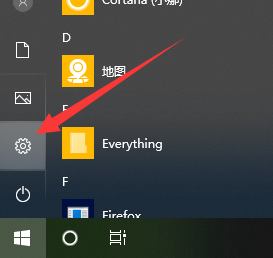
2、点击隐私
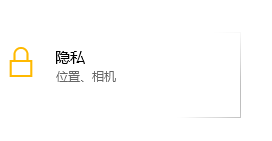
3、点击语音,墨迹书写和键入
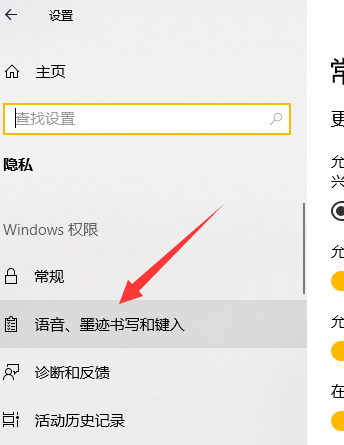
4、点击“停止收集有关我的信息”
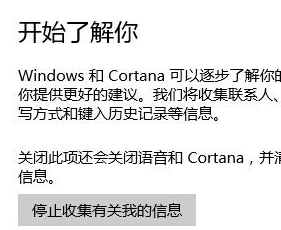
5、在弹出的框中点击“关闭”(关闭之后cortana也会关闭)
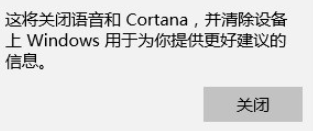
方法二、
1、直接点击设置下的Cortana
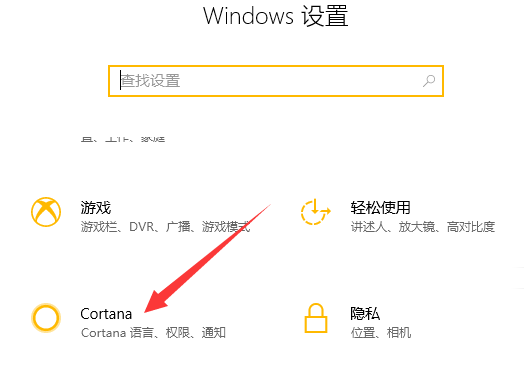
2、进入之后也可以对小娜进行一些设置
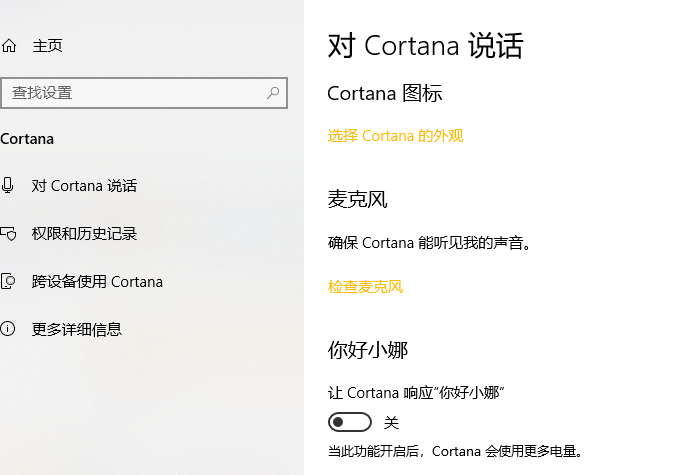
以上就是关闭win10小娜的方法了,是不是很简单呢?
热门教程
热门系统下载
热门资讯





























